選購項目
搭配使用下面所述的選購項目,可以充分利用本機的功能。選購項目可以從購買本機的零售量販店或是當地的 Canon 經銷商購買。
選購紙匣-U1
 |
|
送稿機最多大約可容納 500 張。安裝此送稿機可讓您將一種尺寸裝入標準紙匣紙張,另一種不同尺寸裝入多用途紙盤、再將另一個尺寸裝入選購送稿機,在同一時間裝入最多 1,050 張不同尺寸紙張。
|
|
紙張容量
|
大約 500 張
|
|
可用的紙張
|
|
|
電源
|
來自主機
|
|
尺寸
(寬 x 長 x 高)
|
450 x 386 x 139 mm
|
|
重量
|
約 5.2 kg
|
TELEPHONE 6 KIT
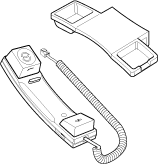 |
|
這是可以連接到本機的聽筒。若要將本機作為電話使用,請使用聽筒。此外,手動傳送或接收傳真時,請使用聽筒。
|
電腦控制讀卡機-F1
透過使用控制卡來代替輸入部門識別碼的方式,卡片控制系統可以簡化部門識別碼管理的登入程序。插入控制卡即可登入本機,取出卡片即登出。
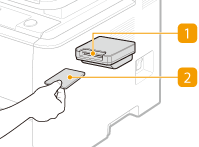
 卡片插槽
卡片插槽
顯示登入畫面時,將控制卡插入卡片插槽。結束使用本機後,將控制卡從卡片插槽中取出。登入後,顯示器上會出現主畫面,登出後,顯示器上會顯示登入畫面。
 控制卡
控制卡
可以使用下面顯示的控制卡。將卡片插入卡片插槽時,請確定卡片朝向正確的方向。
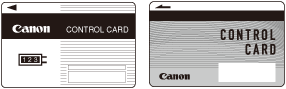
|
可用的卡片
|
磁性
|
|
卡片讀取方式
|
磁性讀出
|
|
磁卡讀取方向
|
朝上
|
|
儲存/重播
|
重播
|
|
尺寸
(寬 x 長 x 高)
|
88 x 96 x 40 mm(不包括附件工具組和纜線)
|
|
重量
|
大約 200 g(包括附件工具組和纜線)
|
條碼列印組件
此選選項可產生不同形式的條碼。請注意,如果想要列印條碼,必須啟用 PCL。有關使用條碼列印組件的詳細資訊,請參閱Barcode Printing Guide(條碼列印指南)(PDF 手冊)。Barcode Printing Guide(條碼列印指南)存放在隨附 DVD-ROM 的以下資料夾中。
[Manual]-[traditional_chinese]-[Source]-[pdfs]-[Barcode Printing Guide]
授權註冊
若要啟動條碼列印組件,必須取得授權密鑰並在本機中註冊密鑰。
取得授權密鑰
可以使用網頁瀏覽器取得授權密鑰。存取授權管理系統 (http://www.canon.com/lms/license) 並遵照程序。需要輸入以下號碼以符合程序要求。
授權存取號碼
查看選項包裝中包含的授權存取號碼憑證隨附的授權存取號碼。
本機序號
按一下  (
( )
)  <檢查裝置組態> 即可查看本機的序號。
<檢查裝置組態> 即可查看本機的序號。
 (
( )
)  <檢查裝置組態> 即可查看本機的序號。
<檢查裝置組態> 即可查看本機的序號。註冊授權密鑰
1
點選首頁中的 <功能表>。
2
點選 <系統管理設定>。
如果出現登入畫面,用數字鍵輸入正確的識別碼和 PIN,然後按  。 登入本機
。 登入本機
 。 登入本機
。 登入本機3
點選 <註冊授權>。
4
確認畫面上的訊息,然後點選 <確定>。
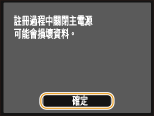
5
使用數字鍵輸入授權密鑰,然後點選 <註冊>。
註冊開始。請等到顯示 <安裝已完成。主電源關閉再開啟後生效。> 訊息。

如果顯示 <正在註冊……不要關閉主電源。> 訊息,請啟用啟動選項所需的功能,然後再次註冊授權密鑰。
6
點選 <關閉>。